
Peter Holmes
0
4200
868
Kada postavite novi tvrdi disk ili kupite računalo, pogon vjerojatno dolazi s jednom particijom. To sve smješta u jedan logički sektor pogona.
No možete jednostavno stvoriti particije da biste odvojili različite vrste podataka. Evo što biste trebali znati o podjeli i prednostima i nedostacima toga.
Što je podjela diska?
Kad instalirate Windows na svježi tvrdi disk, instalacijski disk vidi vaš disk kao hrpu neraspoređenog prostora. Morate stvoriti segment kako bi operativni sustav znao koji dio tvrdog diska može koristiti. To se naziva a pregrada. Kad formatirate particiju s određenim datotečnim sustavom tako da je upotrebljiv, poznat je kao svezak.
Standardna instalacija sustava Windows može imati jednu particiju koja sadrži sve, uključujući OS datoteke, vaše osobne podatke, instalirane programe i još mnogo toga.
Ako ste kupili računalo s polica, možda će imati i sekundarnu malu particiju za potrebe oporavka. Ovo je odvojeno od glavne particije, tako da čak i ako se instalacija sustava Windows ošteti, i dalje je možete vratiti sigurnosnom kopijom.
Prednosti particioniranja tvrdog diska
Zašto možda želite particiju tvrdog diska? Evo nekoliko dobrih razloga.
1. Jednostavnost ponovne instalacije
Ako vam se sistemske datoteke sustava Windows odvoje od vaših osobnih podataka, olakšavaju obavljanje operacija u sustavu Windows.
Na primjer, relativno je trivijalno ponovno instalirati Windows kada je na zasebnoj particiji. Sve što trebate učiniti je formatirati Windows particiju i ponovo instalirati OS. Instalirani programi i datoteke ostat će tamo gdje ste ih ostavili.
Ako želite, možete čak i klonirati particiju sustava Windows tako da imate točnu kopiju vašeg OS-a na koju ćete se vratiti.
2. Jednostavnije sigurnosne kopije
Stvaranje sigurnosnih kopija datoteka je od vitalnog značaja. Iako postavljanje datoteka na zasebnu particiju nije stvarna sigurnosna kopija, to može učiniti vašu shemu sigurnosnih kopija mnogo jednostavnijom.
Kao i kod instalacije sustava Windows, možete klonirati cijelu particiju da biste dobili točnu kopiju podataka. Radi jednostavnijeg pristupa, možete usmjeriti aplikaciju za izradu sigurnosnih kopija da biste zaštitili cjelokupni pogon, umjesto da morate birati pojedinačne mape.
3. (potencijalno) poboljšana sigurnost
Particioniranje pogona također može zaštititi vaše podatke od napada zlonamjernog softvera. Ako ransomware padne na vašu Windows particiju, to će imati manju vjerojatnost zaključavanja vaših osobnih datoteka na drugoj particiji. Možete jednostavno ponovno instalirati Windows iznad.
Naravno, to ovisi o konkretnom napadu, pa preporučujemo da se zaštitite od zlonamjernog softvera. 8 najboljih sigurnosnih softvera za zaštitu od zlonamjernog softvera Windows 10 8 najboljih sigurnosnih softvera za zaštitu od zlonamjernog softvera Windows 10 Želite li pooštriti sigurnost na računalu? Dobra je ideja, stoga pogledajte ove fantastične antivirusne mogućnosti za sustav Windows 10..
4. Bolja organizacija
Možda ste netko tko voli sve staviti na određeno mjesto. Particioniranje vam omogućuje dodavanje više razdjelnika između vrsta podataka. Možda želite stvoriti particiju za igre i aplikacije, a drugu za dokumente, glazbu i slične datoteke.
Ako ustanovite da metode organizacije koje su vam dostupne na jednoj particiji nisu dovoljne, dodavanje novih moglo bi vam pomoći u održavanju izravnih podataka.
5. Instalirajte više operativnih sustava
Ne mogu si pomoći sanjati o svom idealnom uređenju za razvoj. Lijepo stolno računalo, s pregradama za sve glavne os za kompilacije na… mmm
- Bretanja (@Yirggzmb) 24. ožujka 2018
Iz većine gore navedenih razloga razgovarali smo o odvajanju vaših OS datoteka i osobnih podataka. Ali to nije jedina upotreba za particioniranje tvrdog diska. Također možete dodati particiju na disk da biste na njega instalirali drugi operativni sustav.
Možda želite pokrenuti Linux uz Windows, ali vaše računalo ne može podnijeti virtualni stroj. Možete stvoriti novu particiju za Linux bez dodirivanja vašeg postojećeg Windows sustava.
A možete i instalirati stariju verziju sustava Windows zbog kompatibilnosti s unatrag.
6. Koristite mnoge datotečne sustave
Sljedeća multi-platforma za particioniranje je rad s više datotečnih sustava. Iako to vjerojatno ne trebate činiti s unutarnjim pogonom, vanjski pogoni čine korisnijim ako ih koristite s više operativnih sustava.
Na primjer, možete podijeliti vanjski tvrdi disk od 1 TB na particije. Izrada jednog FAT32 ili exFAT radila bi sa sustavom Windows, dok bi drugi kao Mac OS Extended bio kompatibilan s vašim Mac računarom. To vam omogućava da najbolje iskoristite raspoloživi prostor za svoje potrebe.
Slabosti particioniranja tvrdog diska
Na suprotnoj strani, postoji nekoliko razloga zbog kojih biste trebali izbjegavati particioniranje tvrdog diska. Evo nekoliko njih.
1. Lažno osjećanje sigurnosti
Ako niste oprezni, višestruke particije mogu dovesti do katastrofe gubitka podataka. Dok Windows prikazuje zasebne unose za svaku particiju koju ste kreirali, te su particije i dalje na istom fizičkom pogonu.
Zbog toga, ako vam tvrdi disk ne padne, bude uništen prirodnom katastrofom ili na drugi način prestane raditi, izgubit ćete sve na njemu. To bi moglo biti šok za novog korisnika koji je naviknut na svaki pogon u jedinici Ovo računalo prozor koji predstavlja zasebni fizički uređaj.
Stoga, sigurnosno kopiranje podataka u sustavu Windows The Ultimate Windows 10 Vodič za sigurnosno kopiranje podataka Ultimate Vodič za izradu sigurnosnih kopija za Windows 10 Saželi smo sve mogućnosti sigurnosne kopije, obnove, oporavka i popravka koje bismo mogli pronaći u sustavu Windows 10. Koristite naše jednostavne savjete i nikad ne očajavajte. ponovno izgubljeni podaci! , bez obzira na particiji je, presudno je.
2. Složenost i šanse za pogreške
Kad imate nekoliko particija, jedna od najvećih gnjavaža je ispravljanje istih. Ako imate više od tri ili četiri particije, izgubit ćete koristi organizacije samo ih pokušavajući pratiti.
Čak i uz dodatnu ili dvije particije, i dalje ćete morati postaviti Windows da datoteke i softver spremaju na ostale particije. Ovo je složenije od spremanja svega na jednom.
Uz to, složenost više particija unosi više šansi za pogrešku. Pri formatiranju jedne particije možda ćete slučajno izbrisati drugu particiju.
3. Žongliranje pregrada i izgubljeni prostor
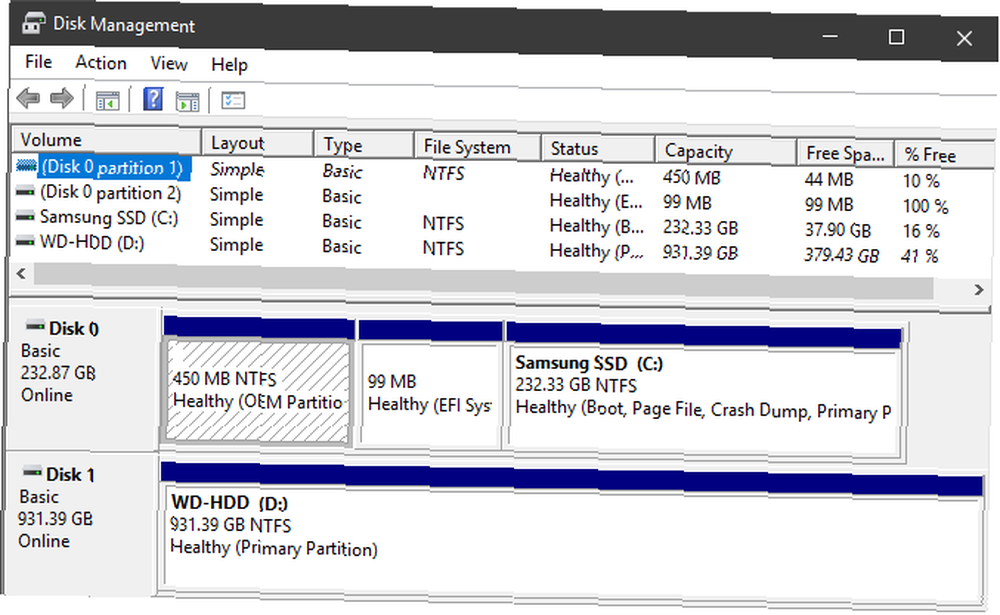
S jednom particijom, ne morate brinuti o diskovnom prostoru osim što u potpunosti napunite pogon. No s više particija možda ćete biti skučeni za prostor na jednoj particiji, ali na drugom imate dovoljno slobodnog prostora.
Ograničeni prostor također znači da možete naići na iznenađenja. Na primjer, veliko ažuriranje sustava Windows 10 moglo bi vam trebati više prostora nego što biste ga imali na njegovoj particiji. Potom ćete morati ukloniti neke igre s zasebne particije, smanjiti particiju i produžiti onu sa instaliranim Windowsom.
Srećom, Windows prilično jednostavno smanjuje i produžuje particije, tako da niste zaključani u početne veličine. Ali, često mijenjanje veličine particija nije nezgodno.
4. Obično je za prosječnog korisnika nepotrebno
Mnogi korisnici energije vole dijeliti particije iz gore navedenih razloga, što je sjajno. Ali za prosječnog korisnika to često nije potrebno. Laki korisnici obično nemaju dovoljno datoteka da bi za upravljanje njima trebala drugačija particija. I ne instaliraju često druge operativne sustave.
Iako particija nije pretjerano složena, unosi i potencijal za probleme početnika. U odnosu na malu korist, za njih se uglavnom ne isplati potjerati.
5. SSD diskovi negiraju mnoge dosadašnje prednosti
Mnogi povijesni razlozi za particioniranje sada nisu toliko važni zbog uključivanja SSD-ova u moderna računala. Pogledajte donji odjeljak za raspravu o tome.
HDD nasuprot SSD particiji
Kao što možda znate, stariji pogoni tvrdog diska (HDD) mehanički su. Imaju pokretne tanjure i glavu koja čita i piše podatke.
Zbog toga organizacija podataka na pogonu utječe na brzinu pristupa. Ako se pogon mora okretati naokolo kako bi pristupio podacima koji su udaljeni jedan od drugog, to će utjecati na performanse.
Neko je vrijeme particija bila rješenje za to. Vaša primarna particija, s instaliranim Windowsom, živjela bi na vanjskoj strani ploče koja ima najbrža vremena za čitanje. Manje važni podaci, poput preuzimanja i glazbe, mogli bi ostati iznutra. Odvajanje podataka također pomaže da se defragmentacija, važan dio održavanja tvrdog diska, pokrene brže.
No ništa od toga ne odnosi se na SSD uređaje. Koriste se flash memorijom za brzi pristup informacijama bez obzira na to gdje se nalazi na pogonu. Dakle, optimiziranje smještaja datoteka na disku nije briga. I ne trebate defragmentirati SSD-ove.
Ne brini za to “istrošivanje” vaš SSD tako da ga podjelite, usput. SSD organizira datoteke samostalno bez obzira na particije, tako da nema “nejednoliko trošenje” problem. I moderni SSD-ovi dizajnirani su za mnoštvo ciklusa čitanja / pisanja, pa su šanse da ćete ih istrošiti prije nego što ga uopće zamijenite niske.
Kako particirati svoj pogon u sustavu Windows
Odlučili ste da želite stvoriti novu particiju na tvrdom disku? Pokrili smo vas. Pogledajte naš vodič za upravljanje particijama tvrdog diska u sustavu Windows 10 Kako upravljati particijama i volumenima tvrdog diska u sustavu Windows 10 Kako upravljati particijama i volumenima tvrdog diska u sustavu Windows 10 Je li Windows spor i nema li prostora za pohranu? Ili želite dodijeliti prostor? Pokazat ćemo vam kako koristiti Windows 10 upravitelj particija. .
Da li je particija vrijedna za vas?
Pogledali smo neke prednosti i nedostatke particioniranja vašeg diska. Ukratko, potencijalna gnjavaža u odnosu na relativno mali dobitak za prosječnog korisnika znači da bi se trebali pridržavati onoga što imate sada. No, particija nudi prednosti korisnicima koji žele logično odvajanje podataka i ne smetaju žongliranju slobodnog prostora.
Za više rasprava o tome, pogledajte našu usporedbu particija, kloniranja i izrade sigurnosnih kopija particija diska, klona, sigurnosnih kopija: u čemu je razlika? Particija diska, klon, sigurnosna kopija: u čemu je razlika? Particioniranje, kloniranje i sigurnosno kopiranje svi su važni računalni procesi. Objasnit ćemo razlike i pomoći vam da pronađete koji je najbolji za vas. .











